
Tartalom
Az iOS 8 és OS X Yosemite segítségével gyorsan küldhet fényképeket linkeket és többet iPhone vagy iPad t számítógépéről. Ez az útmutató elmagyarázza, hogy mit jelent az AirDrop, hogyan kell használni az AirDrop-t, és mi újdonságok vannak ezzel a funkcióval az iOS 8 és az OS X Yosemite alkalmazásban.
Ahhoz, hogy az összes új AirDrop funkciót használhassa, az iOS 8-ra van szüksége az iPhone-on vagy az iPad-en. Ezek ingyenes frissítések, amelyek még régebbi eszközökön is működnek, de az AirDrop használatához kissé új iPhone, iPad vagy Mac.
Az AirDrop egyszerű módja annak, hogy vezeték nélkül megoszthassa fényképeit, linkjeit, kapcsolatait és még akkor is, ha nem kapcsolódik a WiFi-hoz. A szolgáltatás csak az Apple eszközök között működik, és a legfrissebb frissítésekkel végül fényképeket küldhet iPhone-ról közvetlenül a Mac számítógépére.

Ismerje meg az AirDrop használatát az IOS 8 és az OS X Yosemite rendszeren.
Mit kell AirDrop
Ehhez a munkához frissíteni kell az iOS 8-ra az iPhone-on vagy az iPad-en és az OS X Yosemite-on a Mac-en. Az iPhone frissítése körülbelül 30 percet vesz igénybe, és körülbelül egy órával tervezi a Mac frissítését. Mindkét frissítés ingyenes, és minden dátum elvesztése nélkül telepíthető. Még mindig biztonságban kell lennie.
Az AirDrop az alábbi eszközökkel működik. A régebbi eszközökön nem tudsz hackelni, így ha iPhone vagy iPad nem szerepel a listában, várni kell.
- iPhone 5 vagy újabb
- iPad 4 vagy újabb
- iPad mini vagy újabb
- Az iPod touch 5. generációja
Ahhoz, hogy az AirDrop-ot iPhone-tól Mac-hez használhassa, újabb Apple számítógépre van szüksége. Az Apple megosztja a támogatott termékek hivatalos listáját;
- MacBook Pro (2008 végén vagy újabb) - MacBook Pro (17 hüvelykes késő 2008), fehér MacBook (2008 végén) nem támogatja az AirDrop-ot
- MacBook Air (2010-es vagy újabb)
- MacBook (2008 végén vagy újabb) *
- iMac (2009 elején vagy újabb)
- Mac Mini (2010 közepe vagy újabb)
- Mac Pro (2009 elején AirPort Extreme kártyával vagy 2010 közepén)
Miután megerősítette, hogy támogatott eszközöket használ, elkezdheti az AirDrop használatát az iPhone, iPad és Mac között.
Az AirDrop használata
Az AirDrop használatához be kell kapcsolnia a WiFi-t és a Bluetooth-ot az összes használni kívánt eszközön. Ha ezek közül bármelyik ki van kapcsolva, az eszközök nem látják egymást.Az iPhone-ról egy másik iPhone-ra vagy iPadre, iPhone-ról Mac-re és egy Mac-ről iPhone-ra osztjuk. A folyamat hasonló, de nem minden esetben azonos.
AirDrop iPhone-ról iPhone-ra vagy iPadre
Szükséged lesz az eszközökre ugyanabban a szobában, WiFi-vel és Bluetooth-on. Tartsa az elküldeni kívánt iPhone-ot olyan fájlból, mint egy fotó, és nyomja meg a megosztási gombot.
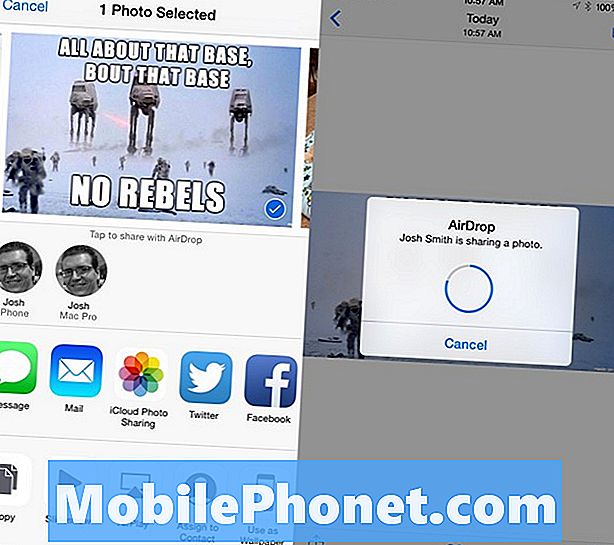
Használja az AirDrop-ot iPhone-ról iPhone-ra vagy iPadre.
Először csak egy üres AirDrop logót láthat, de a többi iPhone vagy iPad hamarosan megjelenik. Ha ez nem szükséges, akkor egyszer meg kell érintenie az AirDrop logót. Győződjön meg arról is, hogy a képernyő be van kapcsolva a másik eszköz számára.
Amikor megjelenik az elküldeni kívánt eszköz névjegye és neve, érintse meg a kört. Ez elkezdi az átvitelt, és ha önmagára küld, automatikusan letölti a második készüléket, és megnyitja a fotót vagy a weboldalt. Ha valaki másnak küldi, el kell fogadnia a fájlt.
AirDrop iPhone-tól Mac-hez
Ahhoz, hogy iPhone-tól Mac-hez küldjön, a folyamat lényegében azonos. Megtalálja azt, amit küldeni szeretne, érintse meg a megosztási gombot, majd keresse meg a kapcsolatot a bemutatott Mac-lel. Érintse meg azt a küldéshez.
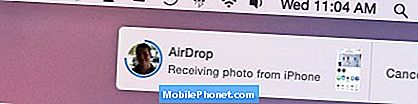
Az iOS 8 és az OS X Yosemite használatához iPhone-tól Mac-hez kell megosztani.
Előfordulhat, hogy a Mac nem jelenik meg. Ha ez megtörténik, nyissa meg az AirDrop mappát a Finderben, és nézze meg, hogy javítja-e azt. Előfordulhat, hogy módosítania kell a beállítást, hogy a Mindenki felfedezze.
A Mac számítógépen a fájlok mentése a letöltési mappába és a Safari-ban megnyitott linkek. Ha valaki másnak küld, elfogadhat vagy elutasíthat. Ha elküldi magának, automatikusan mentésre kerül.
AirDrop Mac-ről iPhone-ra vagy iPadre
Fájlokat is küldhet a Mac számítógépéről az iPhone vagy iPad készülékre. Szüksége lesz egy Finder ablakra, amely az AirDrop mappára nyitva áll. Ennek a Finder ablak bal oldalán kell lennie. Ha nem látja, kattintson a Menü -> AirDrop parancsra.
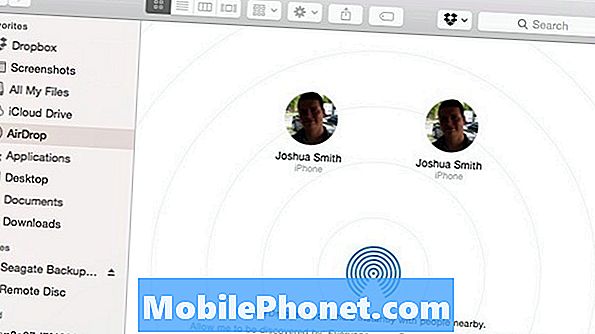
Keresse meg azt a iPhone-t, amelyet az AirDrop-hoz szeretne a Finder-ről a Mac-en.
Most látni kell az iPhone-t vagy az iPad-et, amelyet szeretne elküldeni, mint a fenti képen. Szüksége van a képernyőre, és néha ez még mindig zavaró, ezért lehet, hogy néhányszor meg kell próbálnia, hogy az eszközöket egymás látják.
Húzza a megosztani kívánt fájlt a felhasználó ikonjára, engedje el, és néhány másodpercen belül megjelenik az iPhone-ban. Ha ez egy fénykép, akkor a Photos alkalmazásban és a Safari-ban megnyitott hivatkozásokban jelenik meg. Ha olyan fájltípus van, amelyet több alkalmazással is megnyithat, az iPhone megkérdezi, hogy melyik alkalmazással nyissa meg azt.
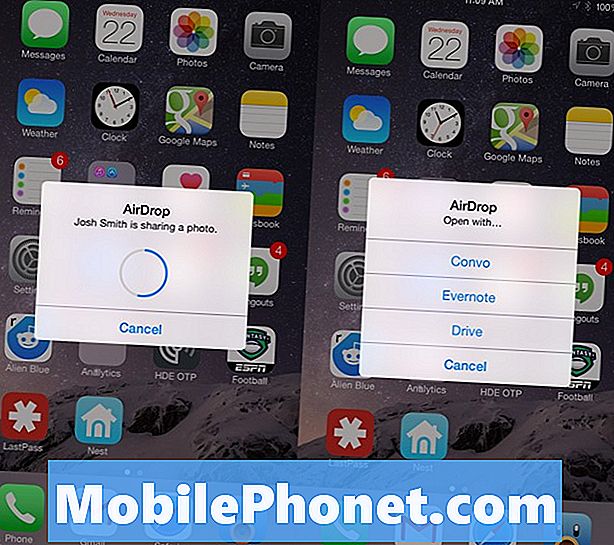
Használja az AirDrop-ot Mac-ről iPhone-ra vagy iPadre az OS X Yosemite programmal.
Ezután megnyithatja azt az alkalmazásban, vagy törölheti, ha nem használja a felsorolt alkalmazások egyikét sem.
AirDrop Mac-ről Macre
Az egyik Mac-ről a másikra történő küldés nagyon hasonlít az iPhone-hoz való küldésre. Ahelyett, hogy az iPhone vagy iPad ikonjára dobnánk, ezt Mac ikonon végezheti el. Lehet, hogy rákattint a Nem látja, hogy ki keres? lehetőség egy régebbi Mac csatlakozásához.
A fájl húzásával és eldobásával néhány másodperc múlva megjelenik a másik számítógépen a fájlmérettől függően, és ha a fájl megjelenik a letöltésekben.
Nézze meg az új iOS 8 funkciókat az alábbi diákokban.
Mi az új az iOS 8-ban





















